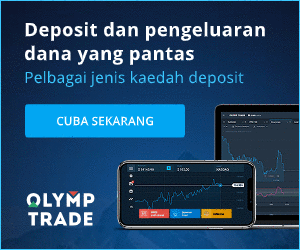Olymptrade Deposit - Olymptrade Malaysia

Apakah Kaedah Pembayaran yang Boleh Saya Gunakan?
Terdapat senarai unik kaedah pembayaran yang tersedia untuk setiap negara. Mereka boleh dikelompokkan kepada:
- Kad bank.
- Dompet digital (Neteller, Skrill, dll.).
- Penjanaan invois pembayaran di bank atau kiosk khas.
- Bank tempatan (pindahan bank).
- Mata wang kripto.
Contohnya, anda boleh mendeposit dan mengeluarkan dana anda daripada Olymp Trade di India menggunakan kad bank Visa/Mastercard atau dengan mencipta kad maya dalam sistem AstroPay, serta menggunakan e-dompet seperti Neteller, Skrill, WebMoney, GlobePay. Urus niaga Bitcoin juga bagus untuk dilakukan.
Bagaimana saya membuat Deposit
Deposit menggunakan Desktop
Klik butang "Pembayaran".
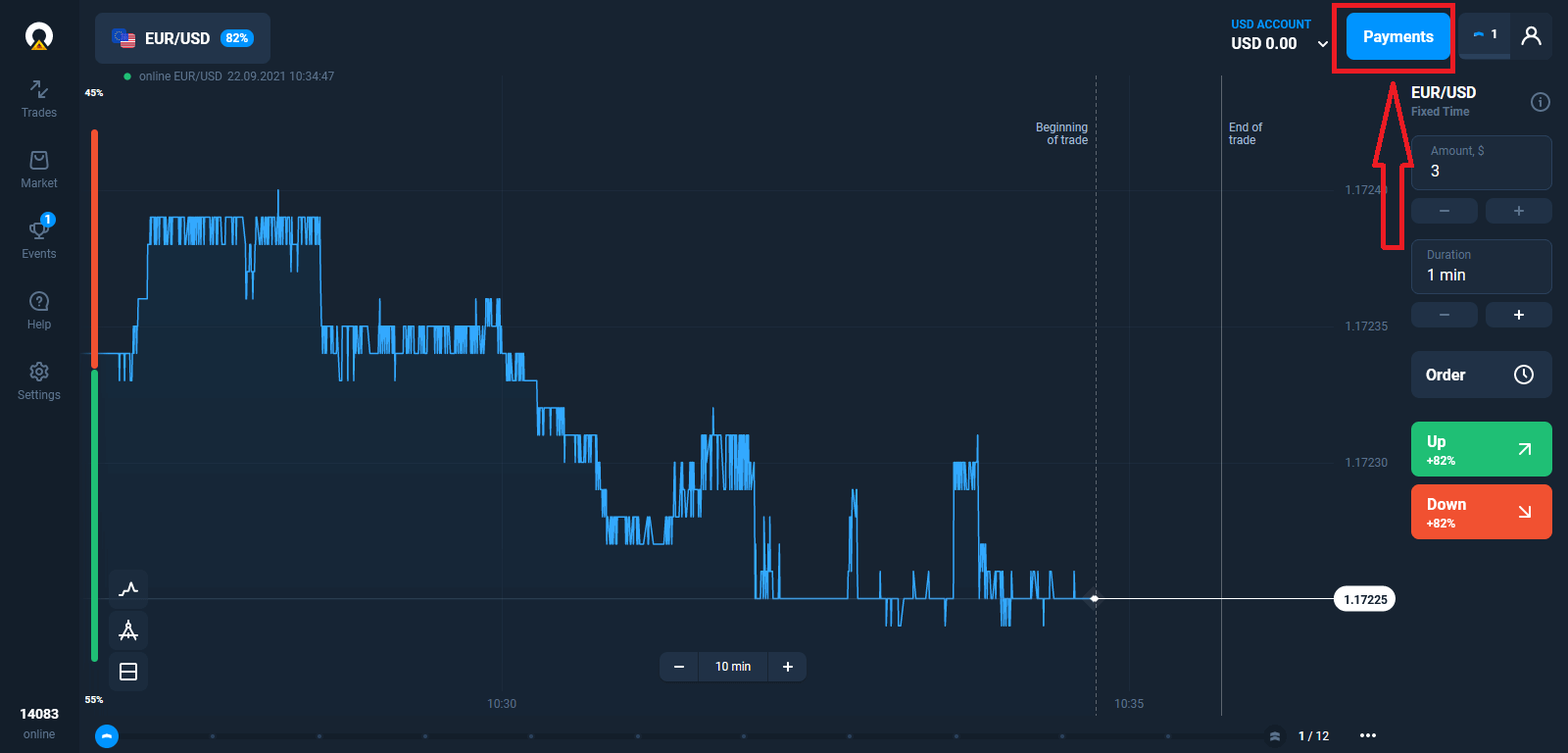
Pergi ke halaman Deposit.
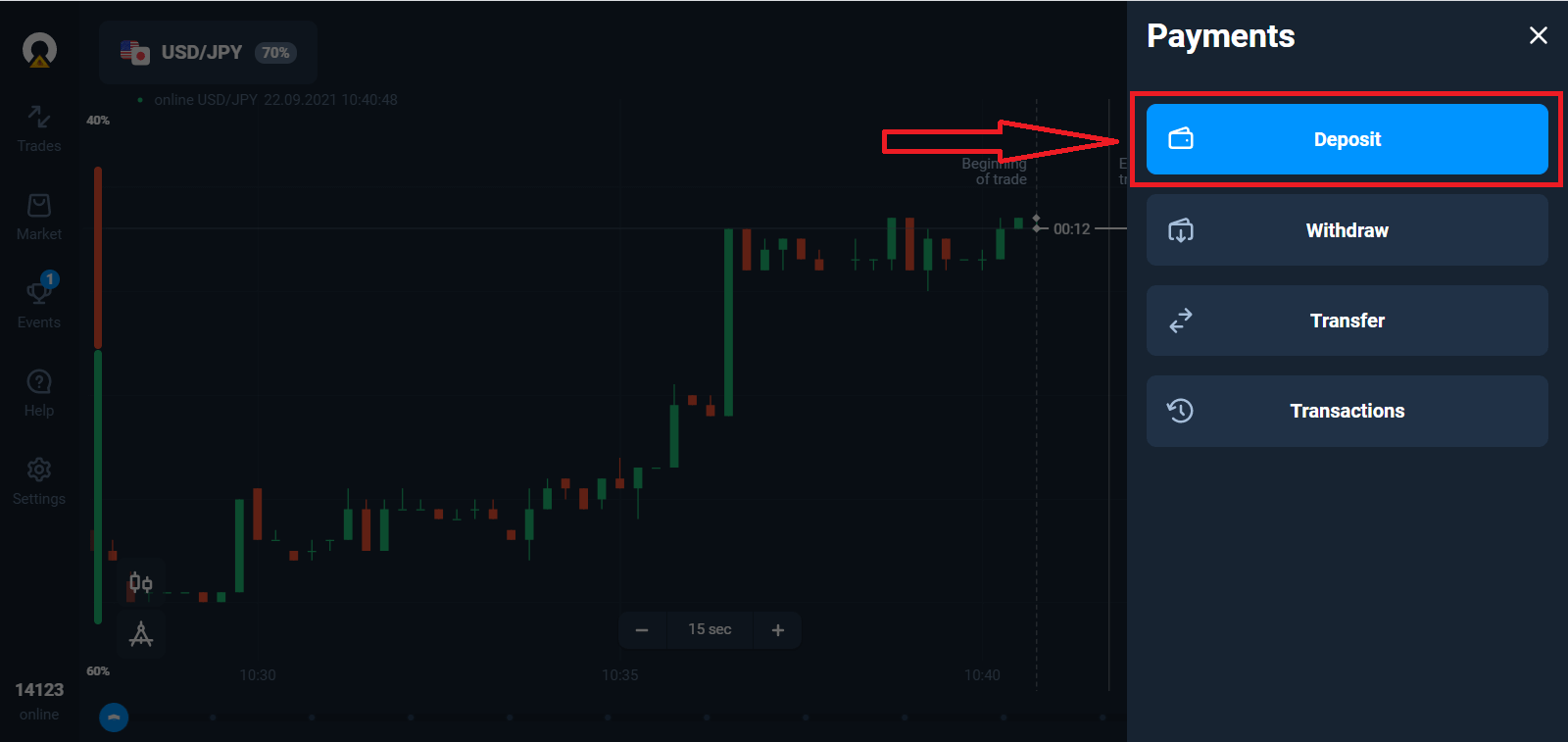
Pilih kaedah pembayaran dan masukkan jumlah deposit anda. Jumlah deposit minimum hanya $10/€10. Walau bagaimanapun, ia mungkin berbeza untuk negara yang berbeza.
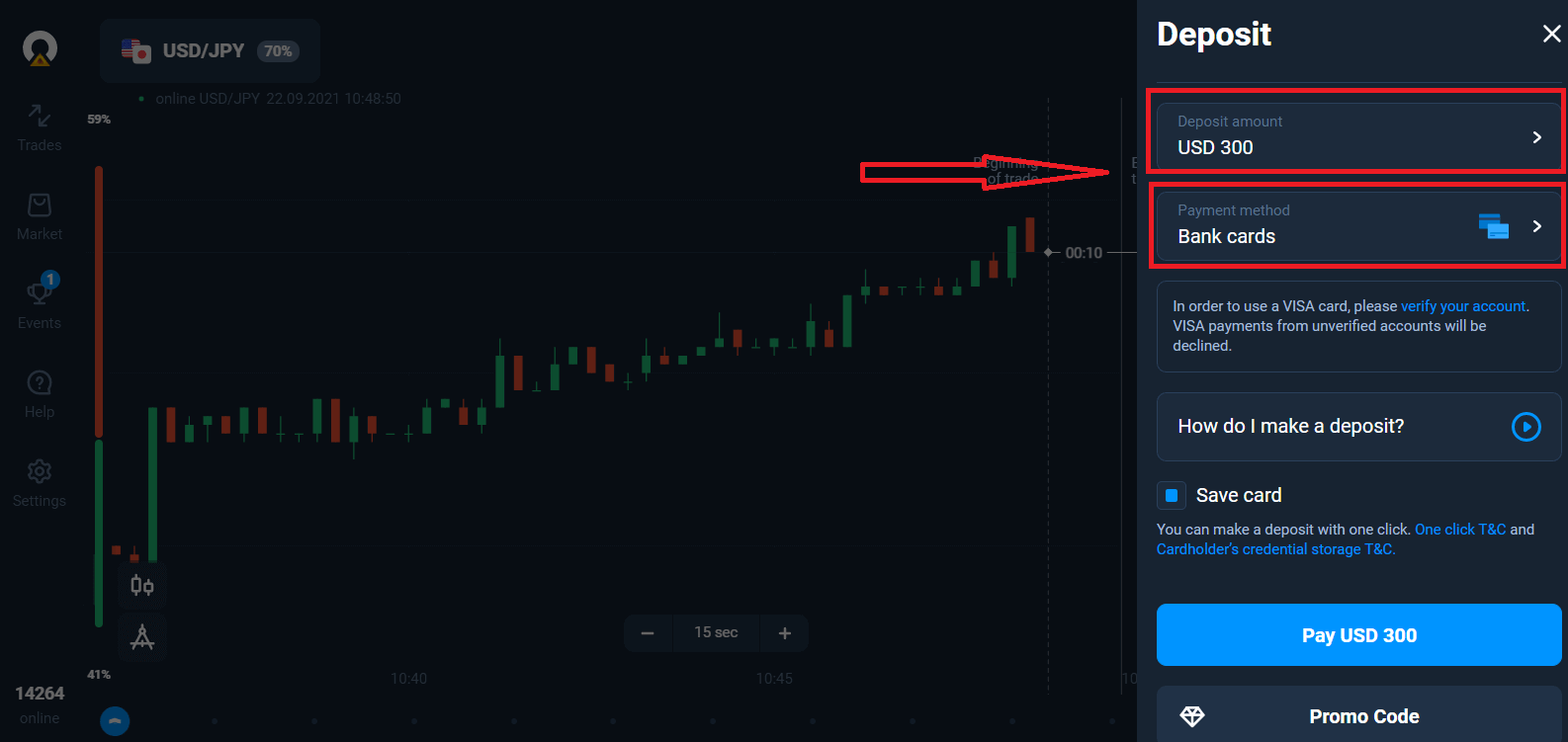
Beberapa Pilihan Pembayaran dalam senarai.
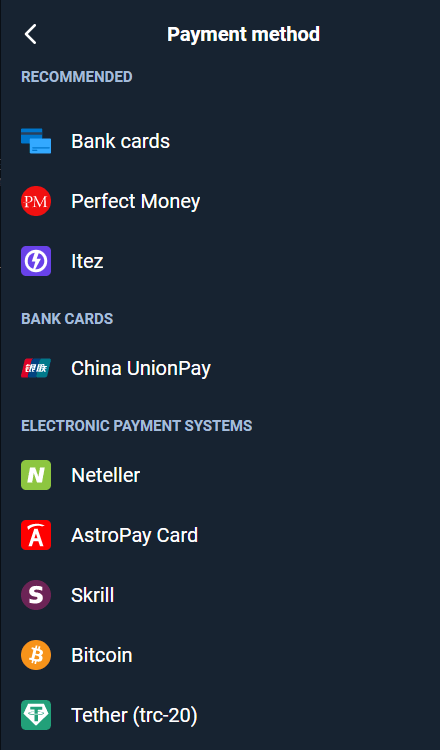
Sistem ini mungkin menawarkan anda bonus deposit, manfaatkan bonus untuk meningkatkan deposit.
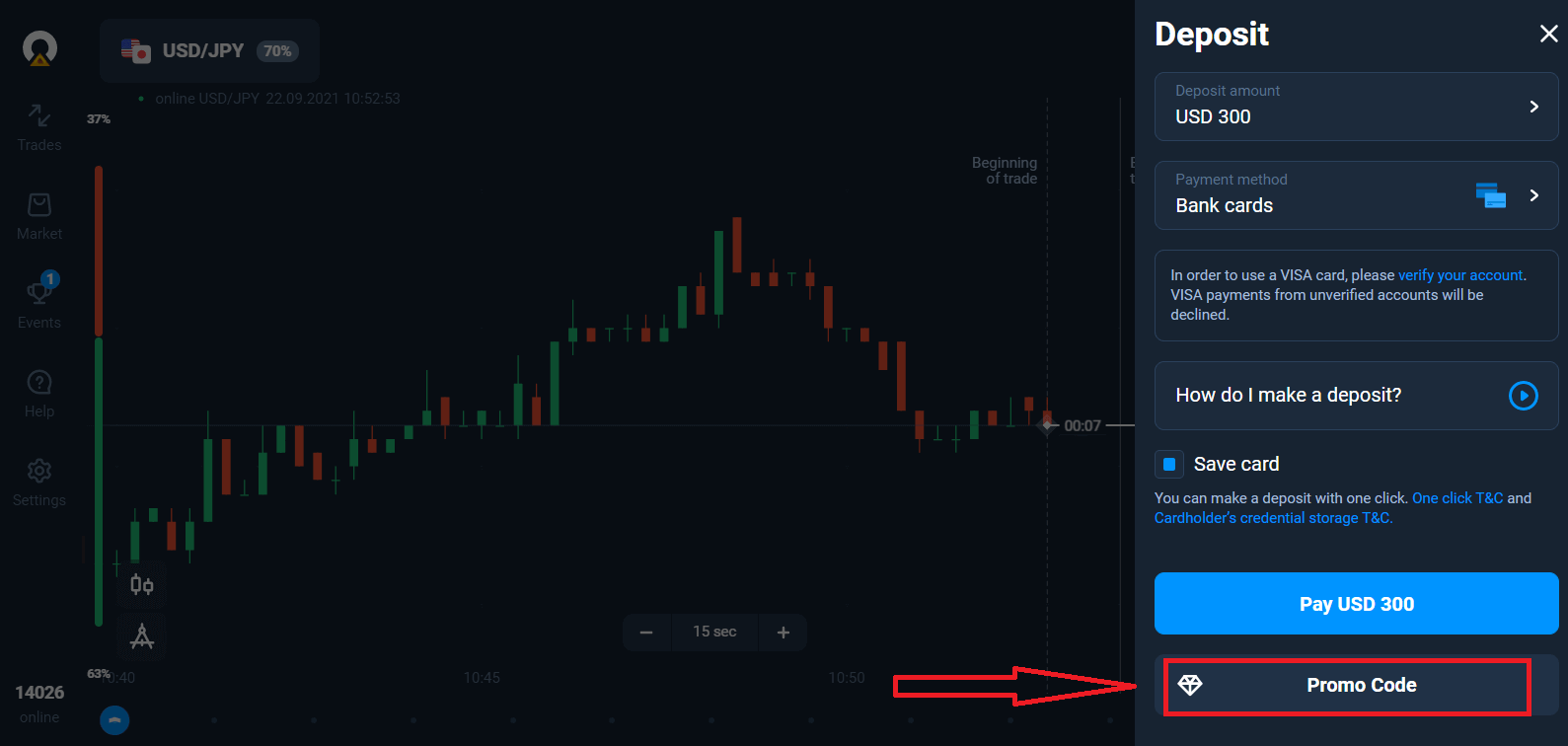
Jika anda menambah nilai dengan kad bank, anda boleh menyimpan butiran kad anda untuk membuat deposit satu klik pada masa hadapan.
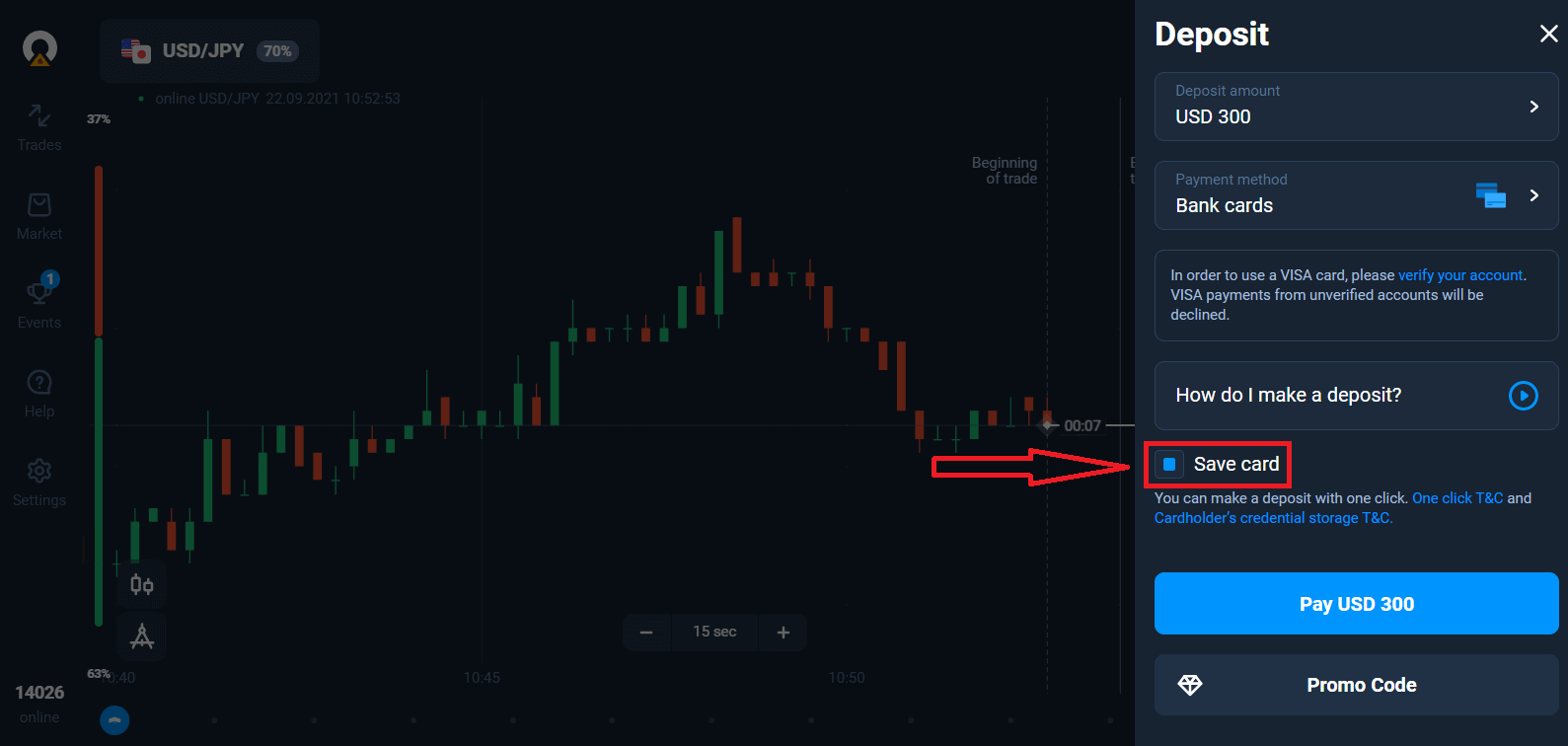
Klik butang biru "Bayar...".
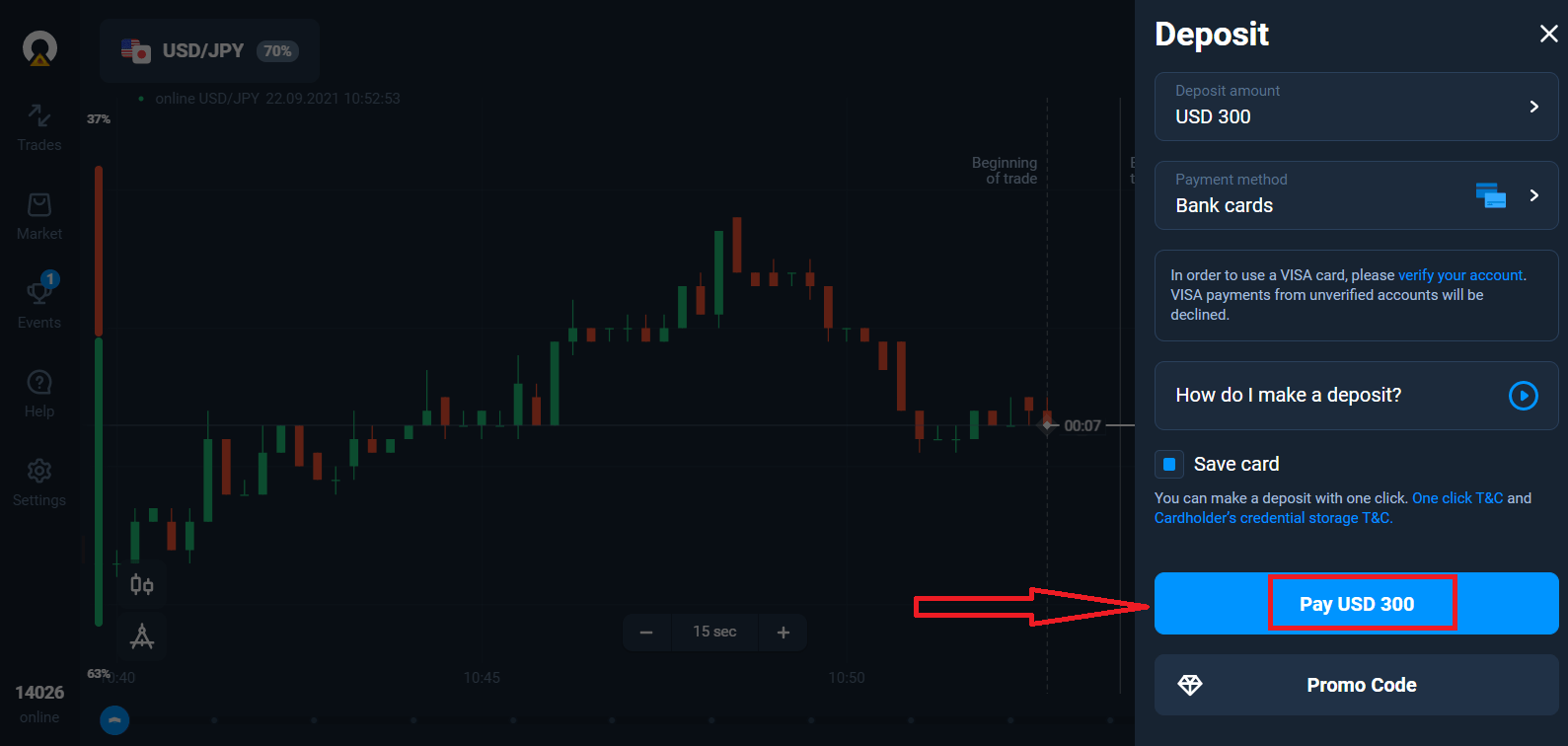
Masukkan data kad dan klik "Bayar".
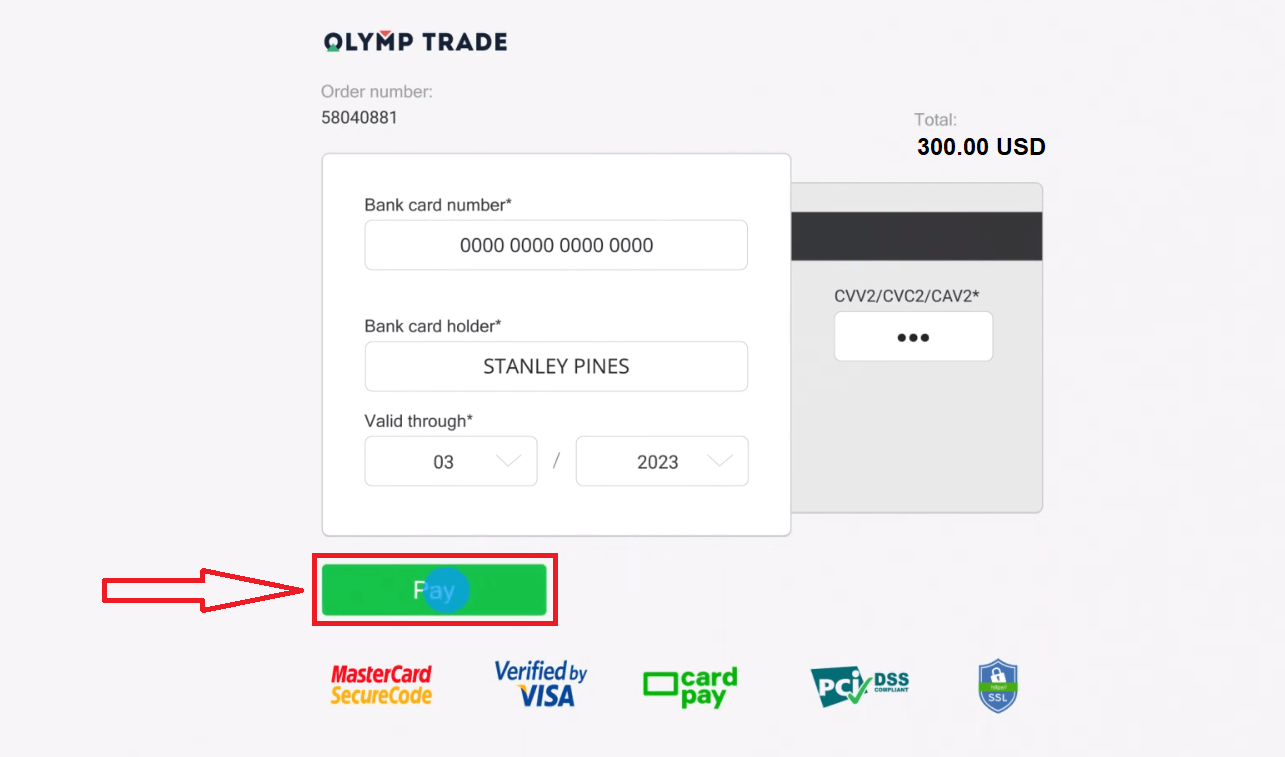
Kini anda boleh berdagang di Akaun Nyata.
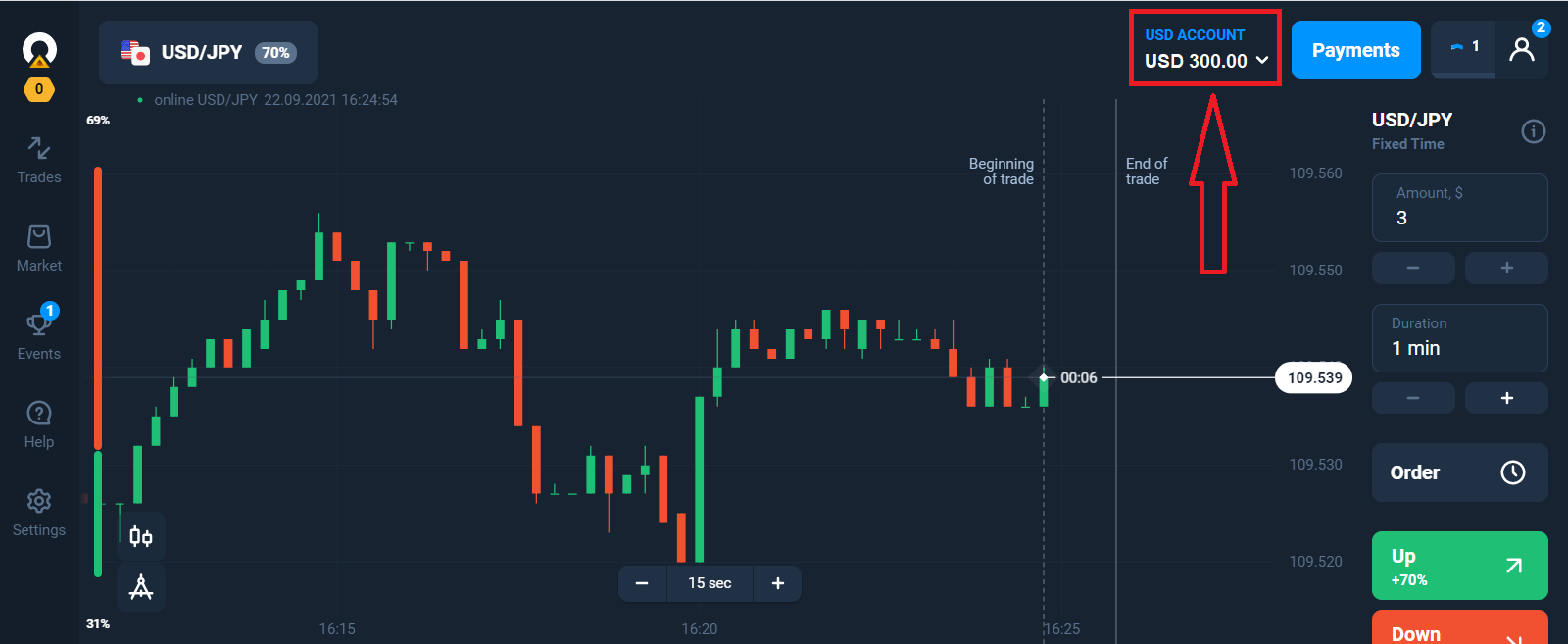
Deposit menggunakan peranti Mudah Alih
Klik butang "Deposit".
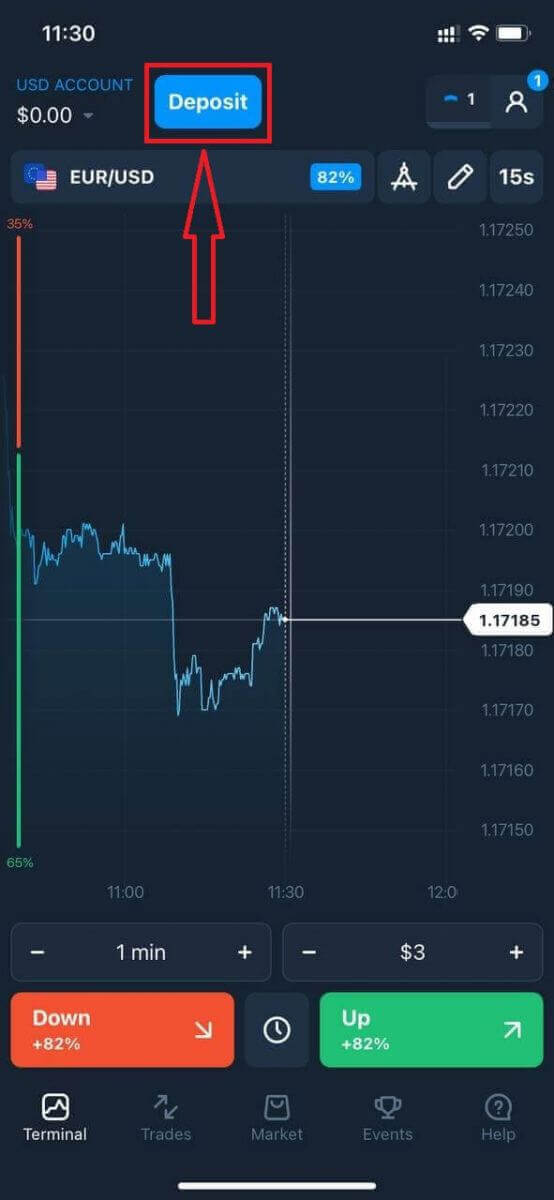
Pilih kaedah pembayaran dan masukkan jumlah deposit anda. Jumlah deposit minimum hanya $10/€10. Walau bagaimanapun, ia mungkin berbeza untuk negara yang berbeza.
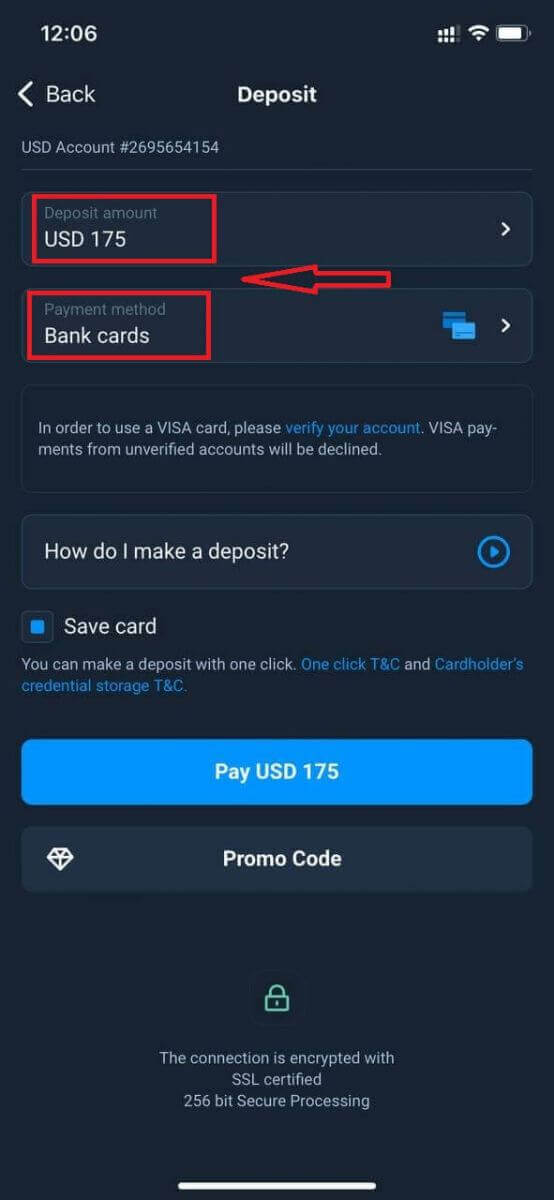
Beberapa Pilihan Pembayaran dalam senarai.
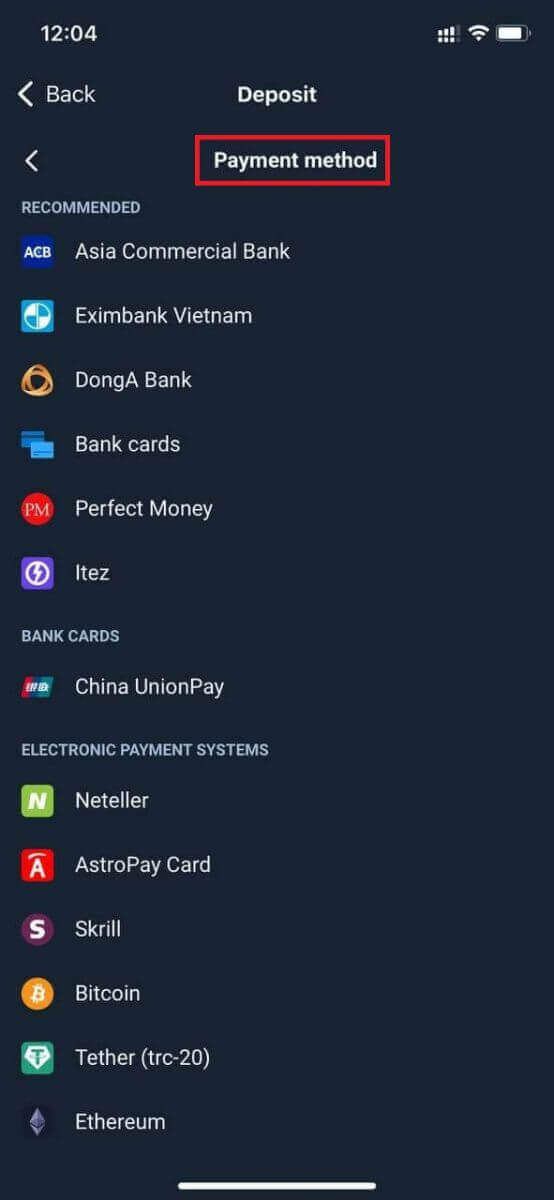
Sistem ini mungkin menawarkan anda bonus deposit, manfaatkan bonus untuk meningkatkan deposit.
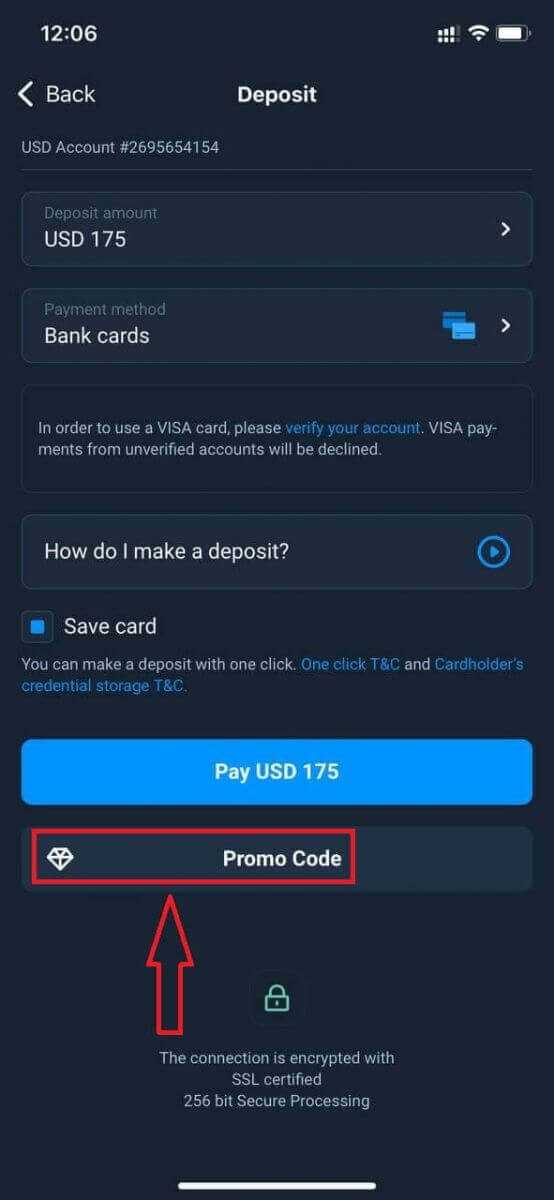
Jika anda menambah nilai dengan kad bank, anda boleh menyimpan butiran kad anda untuk membuat deposit satu klik pada masa hadapan.
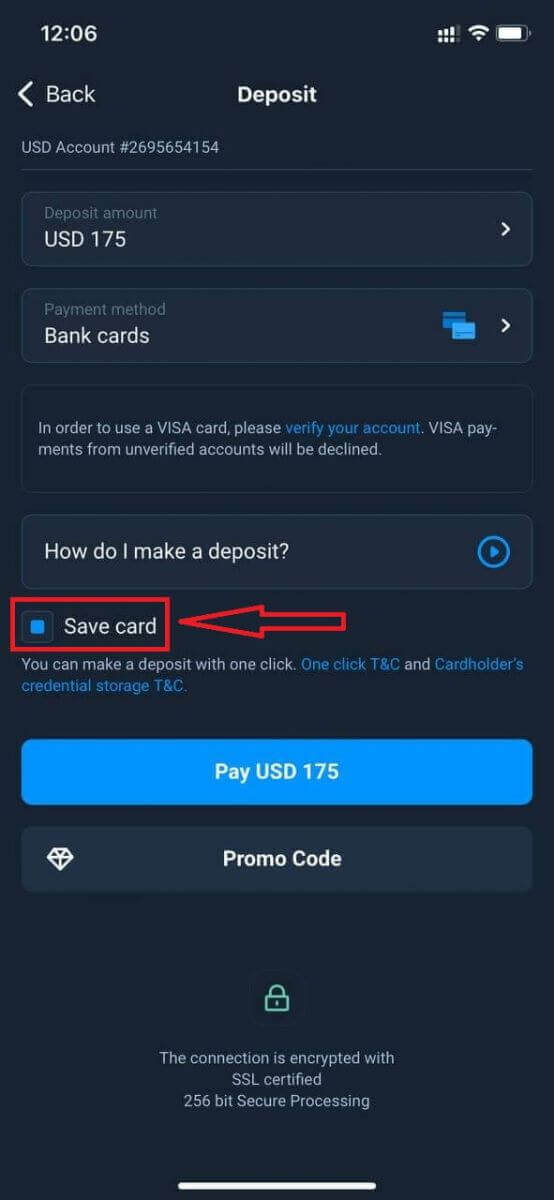
Klik "Bayar...".
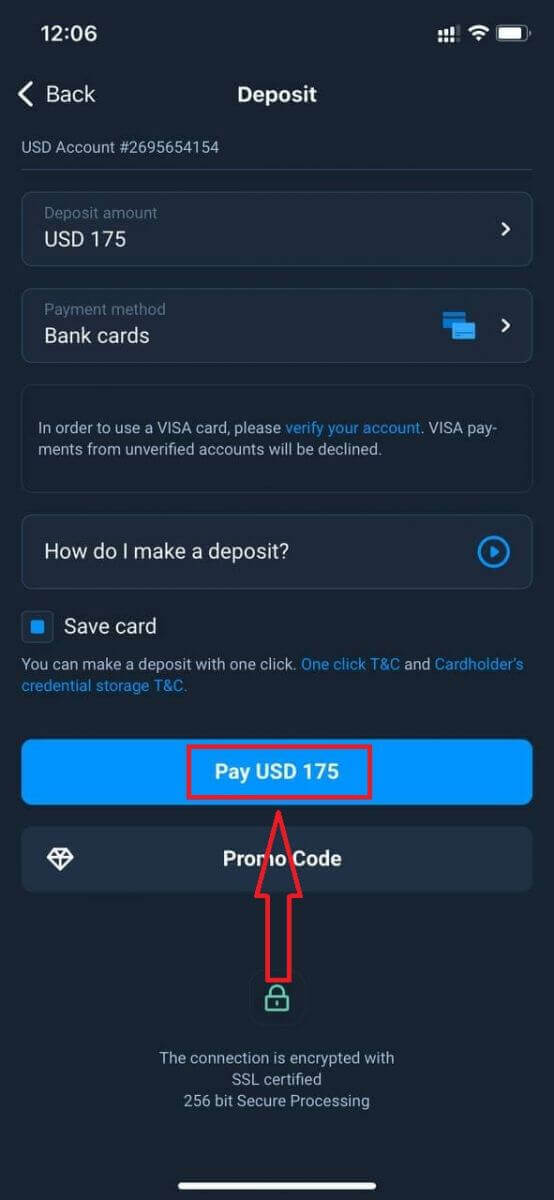
Masukkan data kad dan klik butang hijau "Bayar".
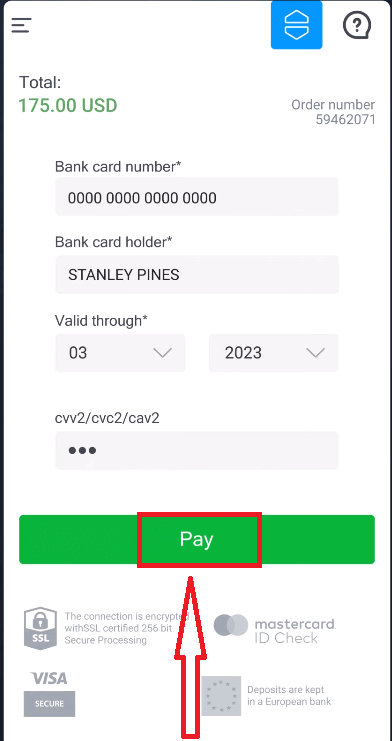
Kini Anda boleh berdagang di Akaun Nyata.
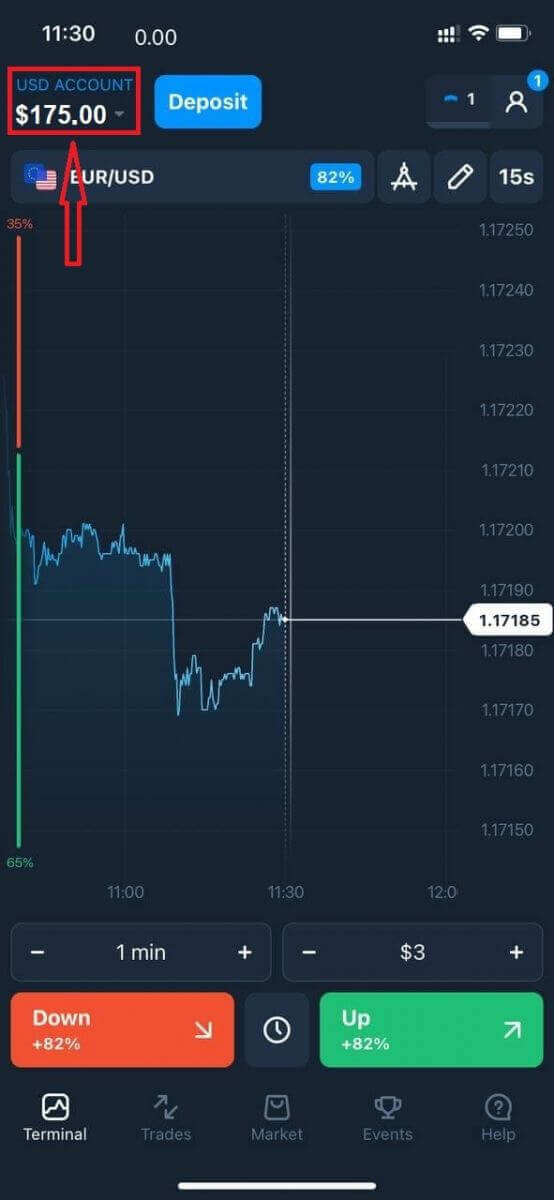
Soalan Lazim (FAQ)
Bilakah dana akan dikreditkan?
Dana biasanya dikreditkan ke akaun dagangan dengan pantas, tetapi kadangkala ia boleh mengambil masa dari 2 hingga 5 hari perniagaan (bergantung pada pembekal pembayaran anda.)
Jika wang belum dikreditkan ke akaun anda sejurus selepas anda membuat deposit, sila tunggu 1 jam. Jika selepas 1 jam masih tiada wang, sila tunggu dan semak semula.
Saya Memindahkan Dana, tetapi Ia Tidak Dikreditkan ke Akaun Saya
Pastikan transaksi dari pihak anda telah selesai.Jika pemindahan dana berjaya daripada pihak anda, tetapi jumlah tersebut belum dikreditkan ke akaun anda, sila hubungi pasukan sokongan kami melalui sembang, e-mel atau talian hotline. Anda akan menemui semua maklumat hubungan dalam menu "Bantuan".
Kadangkala terdapat beberapa isu dengan sistem pembayaran. Dalam situasi seperti ini, dana sama ada dikembalikan kepada kaedah pembayaran atau dikreditkan ke akaun dengan kelewatan.
Adakah anda mengenakan bayaran akaun pembrokeran?
Jika pelanggan belum membuat dagangan dalam akaun langsung atau/dan tidak mendepositkan/mengeluarkan dana, yuran $10 (sepuluh dolar AS atau yang setara dengannya dalam mata wang akaun) akan dicaj setiap bulan ke akaun mereka. Peraturan ini termaktub dalam peraturan bukan perdagangan dan Polisi KYC/AML.Jika tidak ada dana yang mencukupi dalam akaun pengguna, jumlah yuran tidak aktif bersamaan dengan baki akaun. Tiada bayaran akan dikenakan ke akaun baki sifar. Jika tiada wang dalam akaun, tiada hutang yang perlu dibayar kepada syarikat.
Tiada yuran perkhidmatan dikenakan kepada akaun dengan syarat pengguna membuat satu transaksi perdagangan atau bukan dagangan (deposit/pengeluaran dana) dalam akaun langsung mereka dalam masa 180 hari.
Sejarah yuran ketidakaktifan tersedia dalam bahagian "Transaksi" pada akaun pengguna.
Adakah anda mengenakan bayaran untuk membuat deposit/mengeluarkan dana?
Tidak, syarikat menanggung kos komisen tersebut.Bagaimana saya boleh mendapatkan bonus?
Untuk menerima bonus, anda memerlukan kod promosi. Anda memasukkannya semasa membiayai akaun anda. Terdapat beberapa cara untuk mendapatkan kod promosi:– Ia mungkin tersedia di platform (semak tab Deposit).
– Ia mungkin diterima sebagai ganjaran untuk kemajuan anda di Traders Way.
– Selain itu, beberapa kod promo mungkin tersedia dalam kumpulan/komuniti media sosial rasmi broker.
Bonus: Syarat Penggunaan
Semua keuntungan yang diperoleh peniaga adalah miliknya. Ia boleh ditarik balik bila-bila masa dan tanpa sebarang syarat lanjut. Tetapi ambil perhatian bahawa anda tidak boleh mengeluarkan dana bonus sendiri: jika anda menyerahkan permintaan pengeluaran, bonus anda dibakar.
Dana bonus dalam akaun anda dijumlahkan jika anda menggunakan kod promo bonus semasa mendepositkan wang tambahan.
Contoh: Dalam akaunnya, seorang peniaga mempunyai $100 (dana mereka sendiri) + $30 (dana bonus). Jika dia menambah $100 pada akaun ini dan menggunakan kod promosi bonus (+ 30% kepada jumlah deposit), baki akaun ialah: $200 (wang sendiri) + $60 (bonus) = $260.
Kod promosi dan bonus boleh mempunyai terma syarat penggunaan yang unik (tempoh sah, jumlah bonus).
Sila ambil perhatian bahawa anda tidak boleh menggunakan wang bonus untuk membayar ciri Pasaran.
Apakah yang berlaku kepada bonus saya jika saya membatalkan pengeluaran dana?
Selepas membuat permintaan pengeluaran, anda boleh meneruskan dagangan menggunakan jumlah baki anda sehingga jumlah yang diminta didebitkan daripada akaun anda.Semasa permintaan anda sedang diproses, anda boleh membatalkannya dengan mengklik butang Batal Permintaan di kawasan Pengeluaran. Jika anda membatalkannya, kedua-dua dana dan bonus anda akan kekal dan tersedia untuk digunakan.
Jika dana dan bonus yang diminta sudah didebitkan daripada akaun anda, anda masih boleh membatalkan permintaan pengeluaran anda dan mendapatkan semula bonus anda. Dalam kes ini, hubungi Sokongan Pelanggan dan minta bantuan daripada mereka.